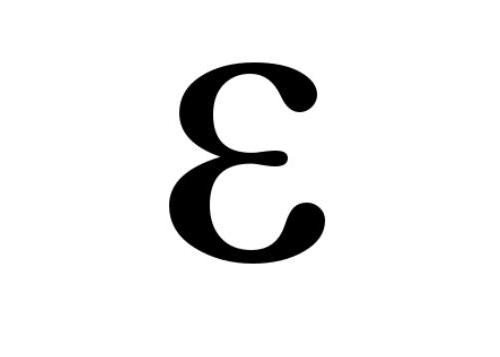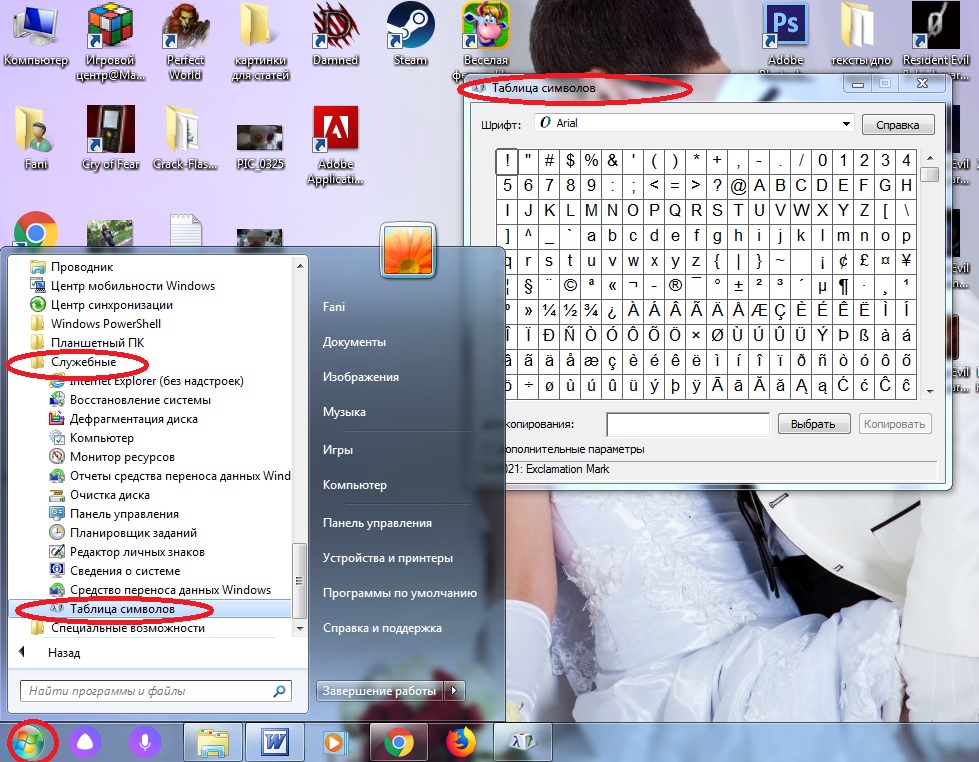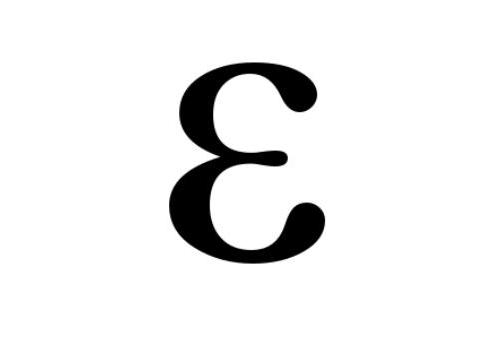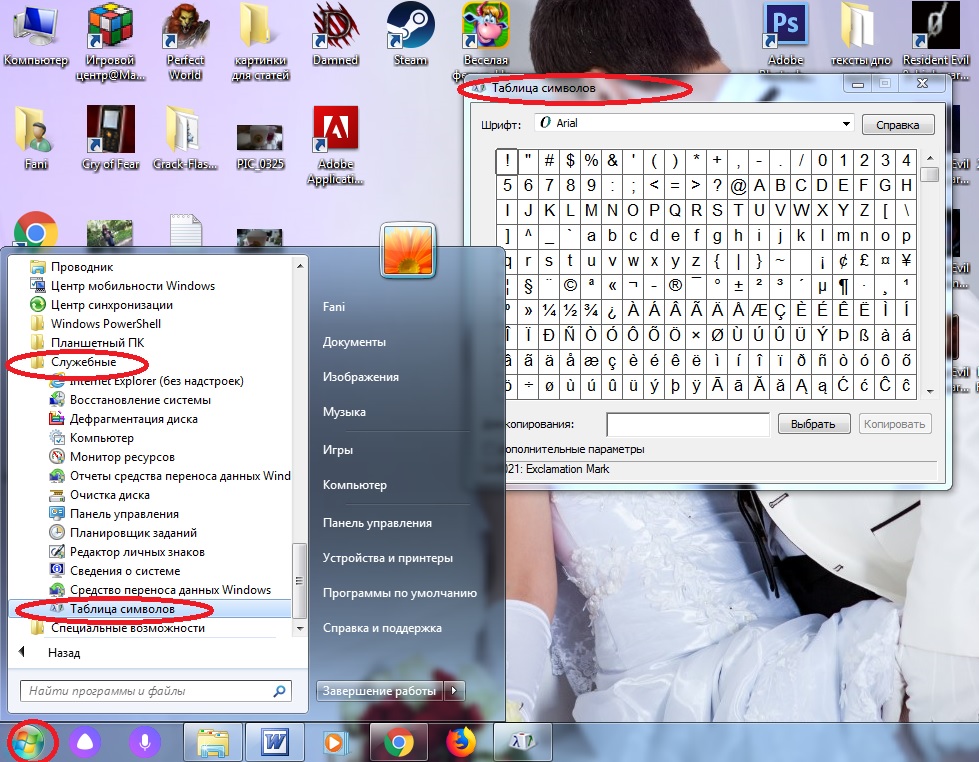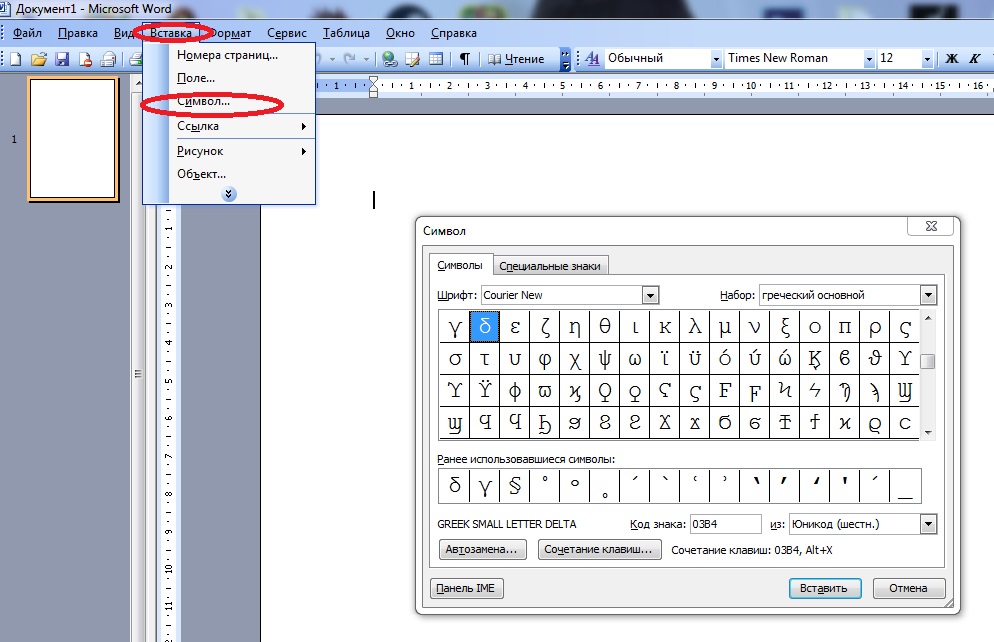Символ «эпсилон» на компьютере: все о способах его набора
Символ «эпсилон» зачастую используется в точных науках для обозначения разнообразных величин. Поэтому его иногда приходится вставлять в печатный текст. Основной проблемой является отсутствие соответствующего знака на клавиатуре. Что же делать? Как напечатать «эпсилон» и другие буквы греческого алфавита в текстовых редакторах Windows? В данной статье вниманию будут предложены лучшие решения подобной проблемы. Отсутствие символа на клавиатурной панели не означает невозможность его набора в тексте. Главное — знать, как действовать в том или ином случае.
Используем копирование
Символ «эпсилон» принято считать специальным символом. Он не используется при основной печати текста.
Для вставки соответствующего знака в документ придется выполнить такие манипуляции:
- открыть «Пуск»;
- зайти в меню «Все программы» – «Стандартные», затем перейти в папку «Служебные»;
- нажать ЛКМ по надписи «Таблица символов»;
- отыскать в появившемся окне «эпсилон». Для облегчения поиска можно выставить в пункте «Набор» значение «Греческие символы»;
- кликнуть дважды по изображению нужного нам символа;
- Выделить его в окне «Для копирования»;
- Нажать Ctrl + C;
- открыть текст, в который хочется вставить значок и установить курсор в том или ином месте;
- Нажать Ctrl + V.
На данном этапе действия можно закончить. Символ «эпсилон» появится на дисплее в указанном месте.
Аналогичным образом можно отыскать в Сети готовый файл с соответствующим знаком, затем выделить его, скопировать и вставить в свой текст. Только это не самое лучшее решение.
Функции «Ворда»
Символ «эпсилон» в «Ворде» любой версии можно написать иначе. На помощь приходят встроенные опции текстового редактора.
Чтобы воспользоваться ими нужно провести следующие манипуляции.
- зайти в MS Word;
- открыть пункт меню «Вставка» или переключить на соответствующую вкладку в приложении;
- зайти в подменю «Символ» (иногда данный раздел подписан как «Специальная вставка» или «Специальный символ»);
- На экране появится окно, копирующее «Таблицу символов» из «Стандартных», далее предстоит найти знак (в нашем случае это символ «эпсилон», реческий значок, который можно обнаружить в соответствующем наборе элементов).
- дважды кликнуть по выбранной символике;
- закрыть меню «Таблица символов».
На дисплее ПК в указанном «пространстве» появится специальный символ. Данное решение пользуется огромным спросом, особенно среди начинающих пользователей ПК. Никаких навыков, знаний и особых умений прием не требует.
Коды и вставка
Символ «эпсилон» на клавиатуре найти нельзя. Тем не менее каждый юзер способен набрать его при помощи клавиатурной панели. Достаточно воспользоваться так называемым ASCII-кодом. При помощи соответствующих наборов цифр пользователи смогут за несколько секунд вставить любой специальный символ в свой текстовый документ.
Как действовать? Руководство по использованию ASCII для печати греческого алфавита имеет такое исполнение.
- Зайти в свой текстовый редактор. В нашем случае это «Ворд».
- Нажать на кнопку «Альт» на клавиатуре.
- Удерживая клавишу нажатой, набрать ASCII-код. Если хочется вставить символ «эпсилон» в текст, придется напечатать 949. Эта комбинация отвечает за строчную греческую букву. Именно она используется в формулах.
- Отпустить зажатые клавиши.
В тексте в указанном заранее месте отпечатается «ε». Этот прием значительно упрощает жизнь. С его помощью пользователь может избавиться от необходимости поиска специального знака в «Таблице символов» Windows.
Шестнадцатеричный код
Символ «эпсилон» можно напечатать при помощи «Юникода». Данный подход к решению поставленной задачи значительно облегчает процесс набора текста. Главное — знать, как пользоваться подобным приемом.
Чтобы поставить греческую букву «эпсилон» в «Ворде», потребуется:
- набрать в месте печати символа комбинацию 3B5;
- одновременно зажать на клавиатуре «Альт» и X.
Важно: при использовании приема необходимо пользоваться латинскими буквами. В противном случае код не пройдет стадию обработки.
Источник статьи: http://fb.ru/article/392756/simvol-epsilon-na-kompyutere-vse-o-sposobah-ego-nabora
Символ «эпсилон» на компьютере: все о способах его набора
Символ «эпсилон» зачастую используется в точных науках для обозначения разнообразных величин. Поэтому его иногда приходится вставлять в печатный текст. Основной проблемой является отсутствие соответствующего знака на клавиатуре. Что же делать? Как напечатать «эпсилон» и другие буквы греческого алфавита в текстовых редакторах Windows? В данной статье вниманию будут предложены лучшие решения подобной проблемы. Отсутствие символа на клавиатурной панели не означает невозможность его набора в тексте. Главное — знать, как действовать в том или ином случае.
Используем копирование
Символ «эпсилон» принято считать специальным символом. Он не используется при основной печати текста.
Для вставки соответствующего знака в документ придется выполнить такие манипуляции:
- открыть «Пуск»;
- зайти в меню «Все программы» – «Стандартные», затем перейти в папку «Служебные»;
- нажать ЛКМ по надписи «Таблица символов»;
- отыскать в появившемся окне «эпсилон». Для облегчения поиска можно выставить в пункте «Набор» значение «Греческие символы»;
- кликнуть дважды по изображению нужного нам символа;
- Выделить его в окне «Для копирования»;
- Нажать Ctrl + C;
- открыть текст, в который хочется вставить значок и установить курсор в том или ином месте;
- Нажать Ctrl + V.
На данном этапе действия можно закончить. Символ «эпсилон» появится на дисплее в указанном месте.
Аналогичным образом можно отыскать в Сети готовый файл с соответствующим знаком, затем выделить его, скопировать и вставить в свой текст. Только это не самое лучшее решение.
Функции «Ворда»
Символ «эпсилон» в «Ворде» любой версии можно написать иначе. На помощь приходят встроенные опции текстового редактора.
Чтобы воспользоваться ими нужно провести следующие манипуляции.
- зайти в MS Word;
- открыть пункт меню «Вставка» или переключить на соответствующую вкладку в приложении;
- зайти в подменю «Символ» (иногда данный раздел подписан как «Специальная вставка» или «Специальный символ»);
- На экране появится окно, копирующее «Таблицу символов» из «Стандартных», далее предстоит найти знак (в нашем случае это символ «эпсилон», реческий значок, который можно обнаружить в соответствующем наборе элементов).
- дважды кликнуть по выбранной символике;
- закрыть меню «Таблица символов».
На дисплее ПК в указанном «пространстве» появится специальный символ. Данное решение пользуется огромным спросом, особенно среди начинающих пользователей ПК. Никаких навыков, знаний и особых умений прием не требует.
Коды и вставка
Символ «эпсилон» на клавиатуре найти нельзя. Тем не менее каждый юзер способен набрать его при помощи клавиатурной панели. Достаточно воспользоваться так называемым ASCII-кодом. При помощи соответствующих наборов цифр пользователи смогут за несколько секунд вставить любой специальный символ в свой текстовый документ.
Как действовать? Руководство по использованию ASCII для печати греческого алфавита имеет такое исполнение.
В тексте в указанном заранее месте отпечатается «ε». Этот прием значительно упрощает жизнь. С его помощью пользователь может избавиться от необходимости поиска специального знака в «Таблице символов» Windows.
Шестнадцатеричный код
Символ «эпсилон» можно напечатать при помощи «Юникода». Данный подход к решению поставленной задачи значительно облегчает процесс набора текста. Главное — знать, как пользоваться подобным приемом.
Чтобы поставить греческую букву «эпсилон» в «Ворде», потребуется:
- набрать в месте печати символа комбинацию 3B5;
- одновременно зажать на клавиатуре «Альт» и X.
Важно: при использовании приема необходимо пользоваться латинскими буквами. В противном случае код не пройдет стадию обработки.
Источник статьи: http://ruud.ru/it/21623-simvol-epsilon-na-kompyutere-vse-o-sposobax-ego-nabora/
Ε Греческая заглавная буква эпсилон
U+0395
Нажмите, чтобы скопировать и вставить символ
Техническая информация
Описание символа
Греческая заглавная буква эпсилон. Греческое и коптское письмо.
Символ «Греческая заглавная буква эпсилон» был утвержден как часть Юникода версии 1.1 в 1993 г.
Свойства
| Версия | 1.1 |
| Блок | Греческое и коптское письмо |
| Тип парной зеркальной скобки (bidi) | Нет |
| Композиционное исключение | Нет |
| Изменение регистра | 03B5 |
| Простое изменение регистра | 03B5 |
Похожие символы
Греческая заглавная буква альфа
Греческая заглавная буква омикрон
Греческая строчная буква эпсилон
Греческая заглавная буква бета
Греческая заглавная буква омега
Греческая заглавная буква пси
Греческая заглавная буква хи
Греческая заглавная буква фи
Греческая заглавная буква ипсилон
Греческая заглавная буква сигма
Греческая заглавная буква ро
Греческая заглавная буква пи
Греческая заглавная буква тау
Греческая заглавная буква кси
Греческая заглавная буква тета
Кодировка
| Кодировка | hex | dec (bytes) | dec | binary |
|---|---|---|---|---|
| UTF-8 | CE 95 | 206 149 | 52885 | 11001110 10010101 |
| UTF-16BE | 03 95 | 3 149 | 917 | 00000011 10010101 |
| UTF-16LE | 95 03 | 149 3 | 38147 | 10010101 00000011 |
| UTF-32BE | 00 00 03 95 | 0 0 3 149 | 917 | 00000000 00000000 00000011 10010101 |
| UTF-32LE | 95 03 00 00 | 149 3 0 0 | 2500001792 | 10010101 00000011 00000000 00000000 |
© Таблица символов Юникода, 2012–2020.
Юникод® — это зарегистрированная торговая марка консорциума Юникод в США и других странах. Этот сайт никак не связан с консорциумом Юникод. Официальный сайт Юникода располагается по адресу www.unicode.org.
Мы используем 🍪cookie, чтобы сделать сайт максимально удобным для вас. Подробнее
Источник статьи: http://unicode-table.com/ru/0395/
Как создать сайт в программе Frontpage — Уроки Frontpage
Как написать эпсилон в word
Ε — Греческая заглавная буква эпсилон: U+0395 Epsilon
Описание символа
Греческая заглавная буква эпсилон. Греческое и коптское письмо.
Символ «Греческая заглавная буква эпсилон» был утвержден как часть Юникода версии 1.1 в 1993 г.
Свойства
| Версия | 1.1 |
| Блок | Греческое и коптское письмо |
| Тип парной зеркальной скобки (bidi) | Нет |
| Композиционное исключение | Нет |
| Изменение регистра | 03B5 |
| Простое изменение регистра | 03B5 |
Похожие символы
Кодировка
| Кодировка | hex | dec (bytes) | dec | binary |
|---|---|---|---|---|
| UTF-8 | CE 95 | 206 149 | 52885 | 11001110 10010101 |
| UTF-16BE | 03 95 | 3 149 | 917 | 00000011 10010101 |
| UTF-16LE | 95 03 | 149 3 | 38147 | 10010101 00000011 |
| UTF-32BE | 00 00 03 95 | 0 0 3 149 | 917 | 00000000 00000000 00000011 10010101 |
| UTF-32LE | 95 03 00 00 | 149 3 0 0 | 2500001792 | 10010101 00000011 00000000 00000000 |
Горячие клавиши для вставки греческих символов в уравнение
| \ альфа | \ каппа | \ varrho | |
| \ beta | \ лямбда | \ сигма | |
| \ чи | \ му | \ varsigma | |
| \ дельта | \ nu | \ тау | |
| \ эпсилон | \ о | \ ипсилон | |
| \ варепсилон | \ pi | \ омега | |
| \ фи | \ varpi | \ xi | |
| \ varphi | \ тета | фунтов / кв. Дюйм | |
| \ гамма | \ vartheta | \ zeta | |
| \ eta | \ rho |
См. Горячие клавиши для вставки символов и шаблонов в уравнение, чтобы часто находить другие использованные символы.
Чтобы вставить заглавную букву греческого алфавита, просто введите \ + Имя символа , начиная с с большой буквы:
| \ Delta | \ Phi | \ Гамма |
| \ Лямбда | \ му | \ Pi |
| \ Тета | \ Sigma | \ Ипсилон |
| \ Омега | \ Hi | \ пси |
Как вставлять другие символы и шаблоны в уравнение, см. Горячие клавиши для вставки символов и шаблонов в уравнение.
Как использовать все эти символы вне уравнения, выберите опцию Использовать правила автозамены математикой вне математические области в Word Options . Как это сделать, смотрите Выбор параметров автозамены математическими символами.
См. Также этот совет на французском: Raccourcis клавир для ввода греческих символов в уравнениях.
Как быстро вставить греческие символы
Когда вы создаете презентацию для дипломной работы или диссертации, часто вам нужно вставить Греческие буквы на слайде. Математические символы и греческие буквы широко распространены сегодня и используется везде, от физики до социальных наук. Вы можете использовать блок формул для вставки эти символы, но этот блок будет иметь другие настройки формата, чем остальной текст, и вы не сможете редактировать его в более старых версиях Microsoft Office.Если вам нужно вставьте только символ, используйте диалоговое окно Symbol или Alt + сочетание клавиш .
Итак, есть несколько способов сделать это:
I. Традиционным методом является использование ленты. Symbol button (популярный подход в социальных науках, не требующий особой математики. в тексте):
1. На вкладке Insert в группе Symbols щелкните значок Символ кнопка:
2. В диалоговом окне Symbol :
- В раскрывающемся списке Font выберите шрифт Symbol :
- Выберите символ, который хотите добавить на слайд:
- Щелкните Insert , а затем щелкните Cancel .
II. Использование сочетаний клавиш Alt + : это идеальный способ если вы помните все коды:
На слайде удерживайте Alt , а затем введите код Unicode символа.
Например, для греческой лямбда-буквы нужно удерживать Alt , а затем ввести 108 .
Примечание: вы можете увидеть все коды в диалоговом окне Symbol :
III. Использование встроенного эквитационного метода: этот способ идеален если вам не нужно заботиться о формате и совместимости с предыдущими версиями Microsoft Офис (популярный подход к физическим наукам и математике, которые требуют много математики в текст):
1. На слайде, куда вы хотите вставить символ, щелкните Alt + = для вставки блока верховой езды:
2. В блоке верховой езды без дополнительных усилий можно введите любую букву, которая вам нужна, просто набрав \ + Название буквы :
Источник статьи: http://sait-s-nulya.ru/raznoe/kak-napisat-epsilon-v-word.html